إذا كنت ترغب في محاولة المتصفح من ياندكس، ولكن كنت سيئة تخيل كيفية تكوين هذا المتصفح، ثم أنه من الأفضل أن الرجوع إلى تعليمات. من خلال النقر على الخيار الخطأ، هل خطر هدمت عمل التطبيق. وبطبيعة الحال، جميع المتصفحات تجعل ما يقرب من مبدأ واحد، بحيث يمكن للمستخدم جديد كان مفهوما بشكل حدسي أين الصحافة وما يجب القيام به، مع ذلك، بعض المهام وإعدادات مخفية في أماكن أخرى تماما من متصفح ياندكس. بعناية قراءة التعليمات والتفسيرات في هذه المقالة لتكوين مستقل المتصفح، وفقا لرغبات وتفضيلات.
كيفية إعداد المهام الرئيسية للمتصفح ياندكس
فتح المتصفح الخاص بك لأول مرة، وسترون حول نفس الصورة كما في الصورة ادناه: سيكون لديك العديد من علامات التبويب في منتصف الشاشة، شاشة التوقف الجميلة وشريط الأدوات من فوق.
- للشروع في معظم الإعداد الأساسي، والعثور على أيقونة صغيرة مع ثلاث شرائح في الزاوية اليمنى العليا من البرنامج.
- انقر عليه مرة واحدة على زر الماوس الأيسر.
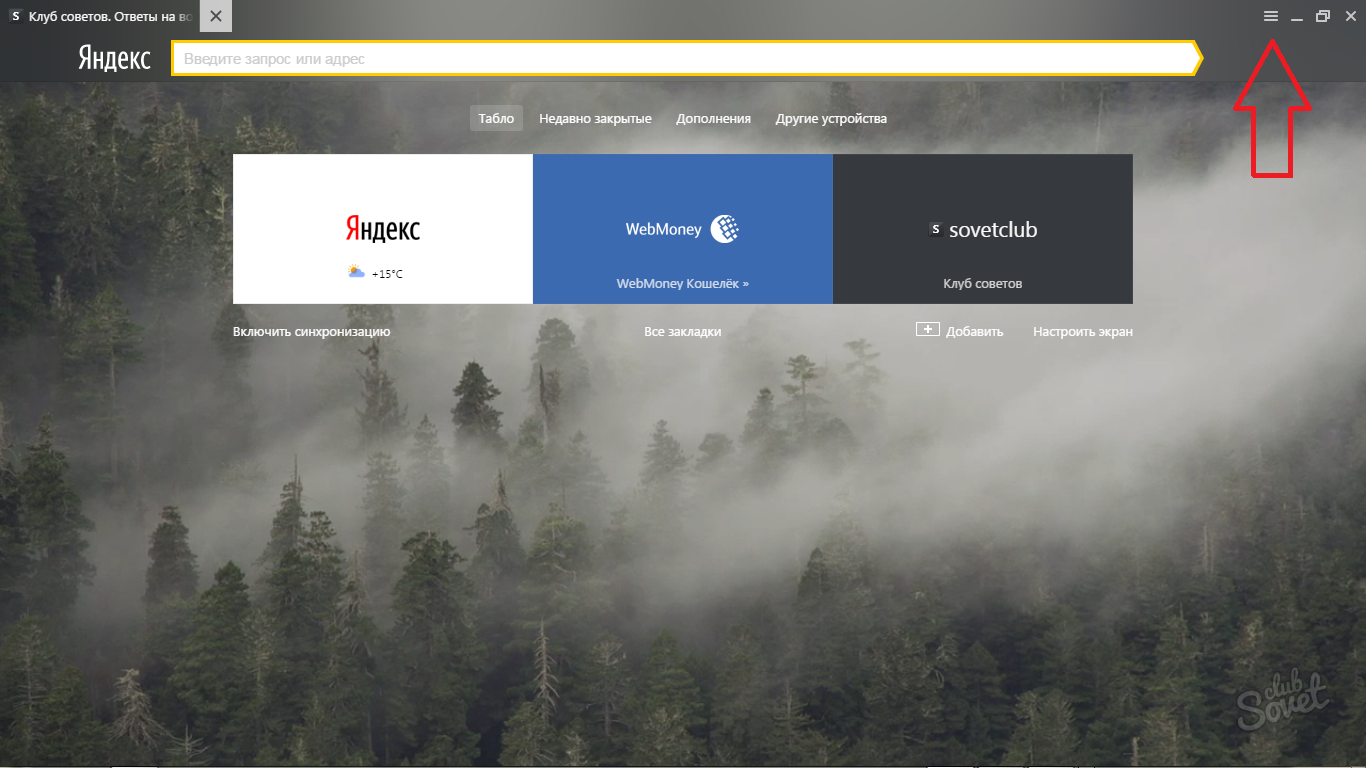
- على الفور سترى القائمة الرئيسية للمتصفح ياندكس. لديك الكثير من الخيارات: عرض سجل والتنزيلات تحرير ملاحق، عرض العلامات. كنت في حاجة الى "ضبط" السلسلة.
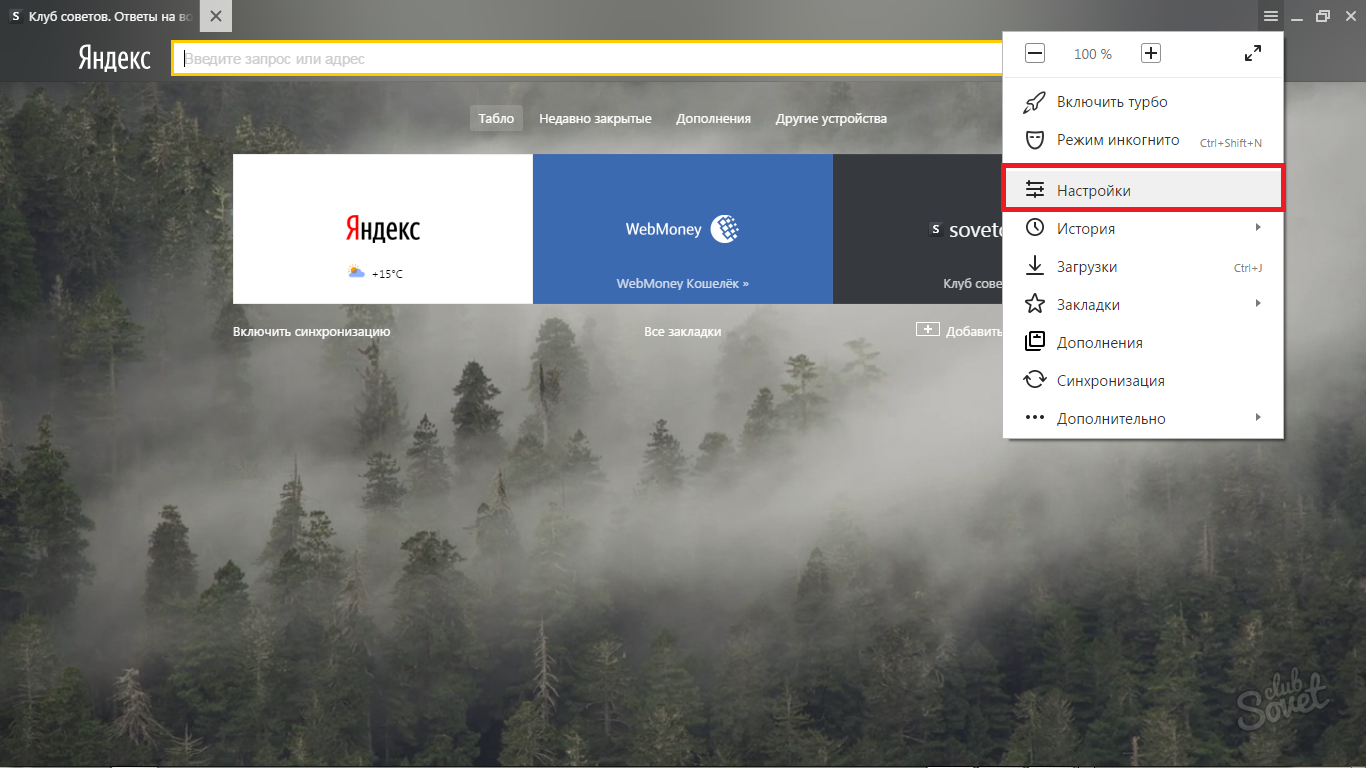
مرة واحدة داخل هذا الخيار، يمكنك بدء التصحيح المتصفح.
- سوف السطر الأول جدا أن يكون "تزامن". هذا هو القدرة متصفح الخاصة التي من شأنها أن تسمح لك ألا تفقد كافة الإعدادات والإشارات إذا حدث شيء ما إلى نظام الكمبيوتر.
- انقر على زر "تمكين التزامن" لاستخدامه.
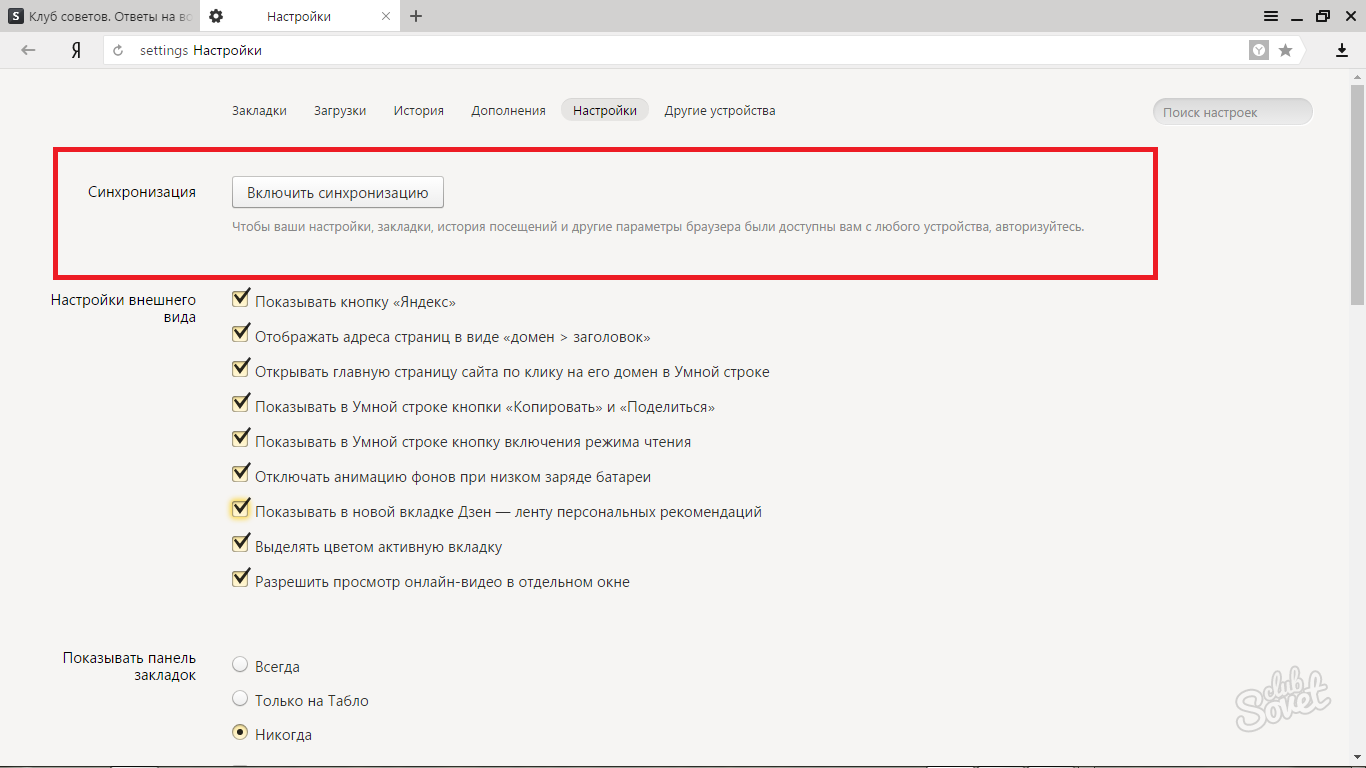
- يكفي منك إدخال البريد من ياندكس إلى المواقع المفضلة تزامن والإعدادات.
- إذا لم يكن لديك أي بريد، ثم انقر على زر "تشغيل الحساب".
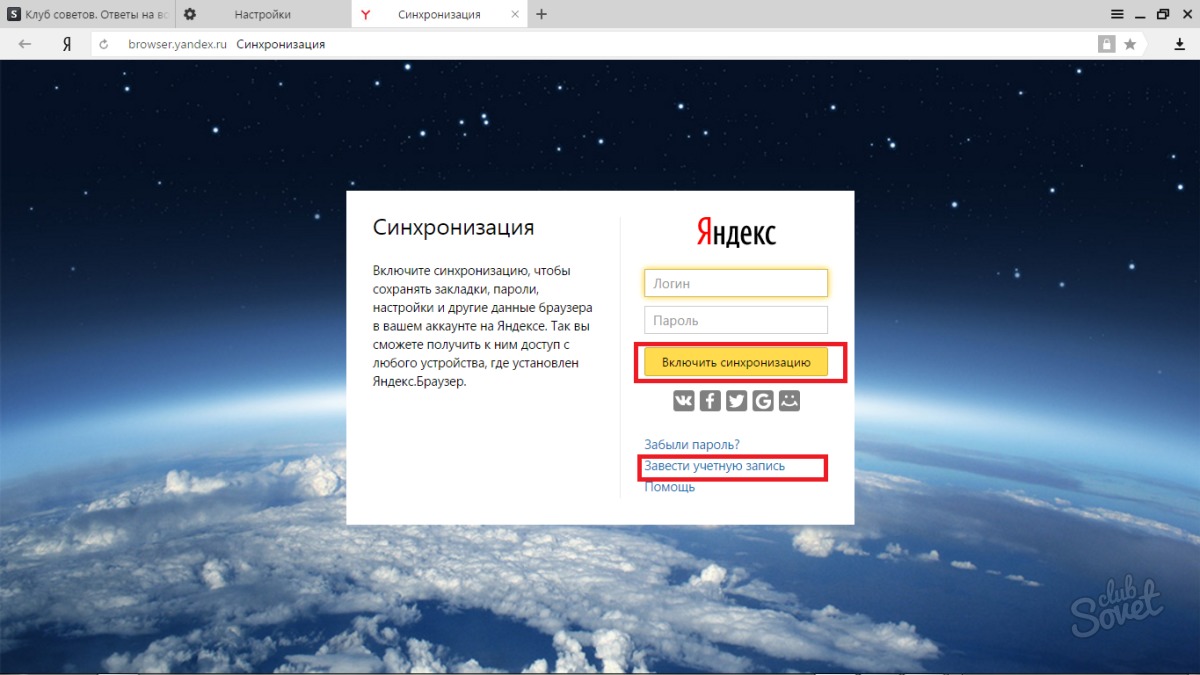
تكوين التزامن، والعودة إلى القائمة السابقة مع الإعدادات. قبل سوف تكون هناك كتلة كبيرة مع اسم "إعدادات الخارجية" وكتلة أصغر "عرض العناوين لوحة".
بعناية قراءة كل سطر لفهم ما يقال حول هذا الموضوع. وفيما يلي معظم خطوط مهمة في هذه القائمة:
- "افصل الرسوم المتحركة من الخلفيات مع شحن البطارية منخفض" - وهذا البند هو ليس فقط ذات طابع زخرفي. وضع علامة على ذلك، قمت بحفظ دقائق ثمينة من شحن البطارية الخاصة بك.
- "مشاهدة في علامة التبويب Dzen الجديد" هي حالة لكل مستخدم. عند فتح علامة تبويب جديدة، فإنه يعرض الأخبار والمواقع التي تتشكل من اهتماماتك. يمكنك وضع علامة هنا لمشاهدة الشريط زين.
- "السماح تصفح الفيديو عبر الإنترنت في إطار منفصل" - بعض المواقع تطلب مثل هذه الفرصة، لذلك، حدد المربع.
جميع البنود الأخرى هي جمالية بحتة. هناك حاجة إلى انخفاض كتلة مع لوحة إشارات مرجعية للعرض المواقع المحفوظة. إذا كنت تريد أن ترى الفرقة معهم دائما، ثم قم بتعيين قيمة "دائما". "فقط على لوحة النتائج" سوف يضع العناوين في الإطار مرحبا بكم في اللوحة ياندكس.

ويبقى القليل جدا:
- حدد نفسك في خط "البحث" في محرك البحث الذي تستخدمه.
- ماذا تريد أن ترى عند فتح المتصفح: أحدث علامات التبويب أو اللوحة مع المواقع؟ وضع علامة في الخيار المحدد.
- الإجراءات عند إغلاق علامة التبويب، يمكنك أيضا اختيار.
- ونقطتين الماضية - ظهور علامات التبويب. عادة، وطرح للمستخدمين عرض علامات التبويب من فوق. والعنصر الأخير تمكن من علامات التبويب لتقليل إذا فتحت لهم أكثر من اللازم.

في الجزء السفلي من الإعدادات يمكنك ان ترى على الزر "عرض الإعدادات المتقدمة". إذا كنت من مستخدمي عديم الخبرة ويخافون من وضع اضافية، فمن الأفضل عدم محاولة تكوين معلمات إضافية. يتم تعيين بشكل افتراضي في مواقع مريحة للغاية.

كيفية إعداد الإضافات لمتصفح ياندكس
العديد من الميزات الجديدة يمكن أن تعطي إضافات: مضادات الفيروسات، والإعلان اخفاء، والأخبار المنبثقة وأكثر من ذلك بكثير.
- في إعدادات المتصفح، انتقل إلى علامة التبويب "إضافات".

- سترى بعض الإضافات الافتراضية التي يمكن تمكين مباشرة على هذه الصفحة. قراءة أوصاف هذه الأدوات لمعرفة ما يفعلونه، وعلى ما هي الأغراض. إذا كنت تريد تشغيل واحد منهم، ببساطة انقر على زر حيث "إيقاف" هو مكتوب أو قضاء المؤشر أكثر من ذلك.

- لوضع إضافة الخاصة بك، والنزول إلى أسفل الصفحة وانقر على "كتالوج ملحقات لYandex.Bauser" المجال.

- سترى قائمة كبيرة من الإضافات الرسمية والتمديدات. لتثبيت واحد منهم، فقط اضغط عليها ثم انقر على "أضف إلى Yandex.Browser".

كيفية إعداد الإشارات المرجعية في متصفح ياندكس
- يمكنك إضافة المواقع المفضلة لديك إلى الإشارات المرجعية الخاصة والوصول الوصول في أي وقت. للقيام بذلك، عليك أن تذهب إلى الموقع الذي تريد حفظ. بعد ذلك، إيلاء الاهتمام إلى النجمة صغيرة من اللون الرمادي في الزاوية اليمنى العليا من الموقع.

اضغط عليها وسترى قائمة صغيرة.
- هنا يمكنك تعيين اسم الإشارة المرجعية الخاصة بك.
- حدد مسار الموقع "لوحة العلامات".
- الآن انقر على "إنهاء".
سوف نجمية تغيير اللون إلى اللون الأصفر.

لرؤية المواقع المفضلة لديك، والعودة في قائمة الإعدادات وتحريك المؤشر إلى السلسلة "المرجعية".

سيكون لديك قائمة من هذه العناوين التي قمت بعملها على القائمة الأولى والصغيرة.
انقر على السلسلة "مشاهدة المرجعية لوحة".

مستعد. ترى كافة المواقع التي قمت بحفظها.
تعطيل لوحة، لا الخوارزمية مرة أخرى.

كيفية إعداد هذه اللوحة في متصفح ياندكس
هذه اللوحة الترحيب مريحة جدا للاستخدام، ولها منظر جميل. يمكنك تغيير أو حذف الخلايا مع مواقع في الزاوية اليمنى من النافذة.
- بالضغط على القفل، يمكنك قفل علامة التبويب ولا تسمح لها تغيير. إذا كان رمز القفل مفتوحا، وتبويب تغيير محتوى قريبا.
- والعتاد يسمح لك بتغيير اسم الخلية وموقع في ذلك.
- الصليب يزيل الموقع.

- انقر على زر "إضافة" لجعل موقع جديد.

- أدخل اسم أو عنوان الموقع، قم باختياره من القائمة أدناه ثم انقر فوق إنهاء.

- في القائمة "تكوين الشاشة"، والخيارات لتصميم نافذة جميلة تكون متاحة.

- اختيار شاشة لنفسك، ونقل الخلايا في اللوحة كما تريد.












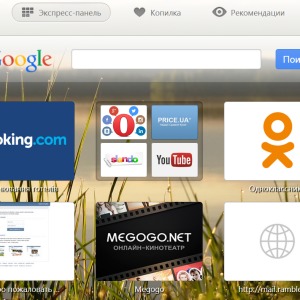



















voywa